सैमसंग स्मार्टफोन को विशाल बहुमत Galaxy यसमा सेल्फी क्यामेरा रहेको डिस्प्लेमा केही कटआउट वा कम्तिमा एउटा प्वाल छ। तर के तपाईलाई थाहा छ कि तपाईले यो डिजाइन सुविधालाई व्यक्तिगत एप्लिकेसन अनुसार परिवर्तन गर्न सक्नुहुन्छ? तपाईंले यसको बारेमा जान्न आवश्यक सबै कुरा यहाँ छ।
यदि तपाईंले केही एपहरूमा सेल्फी क्यामेरा स्पेसले तपाईंलाई सताएको फेला पार्नुभयो भने, तपाईंले यसलाई सधैँ-अन सूचना पट्टीको पछाडि लुकाउन सक्नुहुन्छ, तर त्यो राम्रो भन्दा खराब हुनेछ। दोस्रो विकल्प यसलाई कालो पछाडि लुकाउनु हो, तर यो कम हस्तक्षेपकारी छ, चाहे भिडियोहरू हेर्न वा अनुप्रयोगहरूमा सामग्री उपभोग गर्न सजिलो छ। निस्सन्देह, यसले तपाईंलाई सम्पूर्ण डिस्प्लेको आकारबाट लुट्छ, तर यदि तपाईंले मन नपराउनु भयो भने, विचलित गर्ने कट-आउट अब प्रदर्शित हुने छैन। निस्सन्देह, हामीले यो प्रकार्यलाई One UI सुपरस्ट्रक्चरमा ऋणी गर्छौं।
तपाईं चासो हुन सक्छ
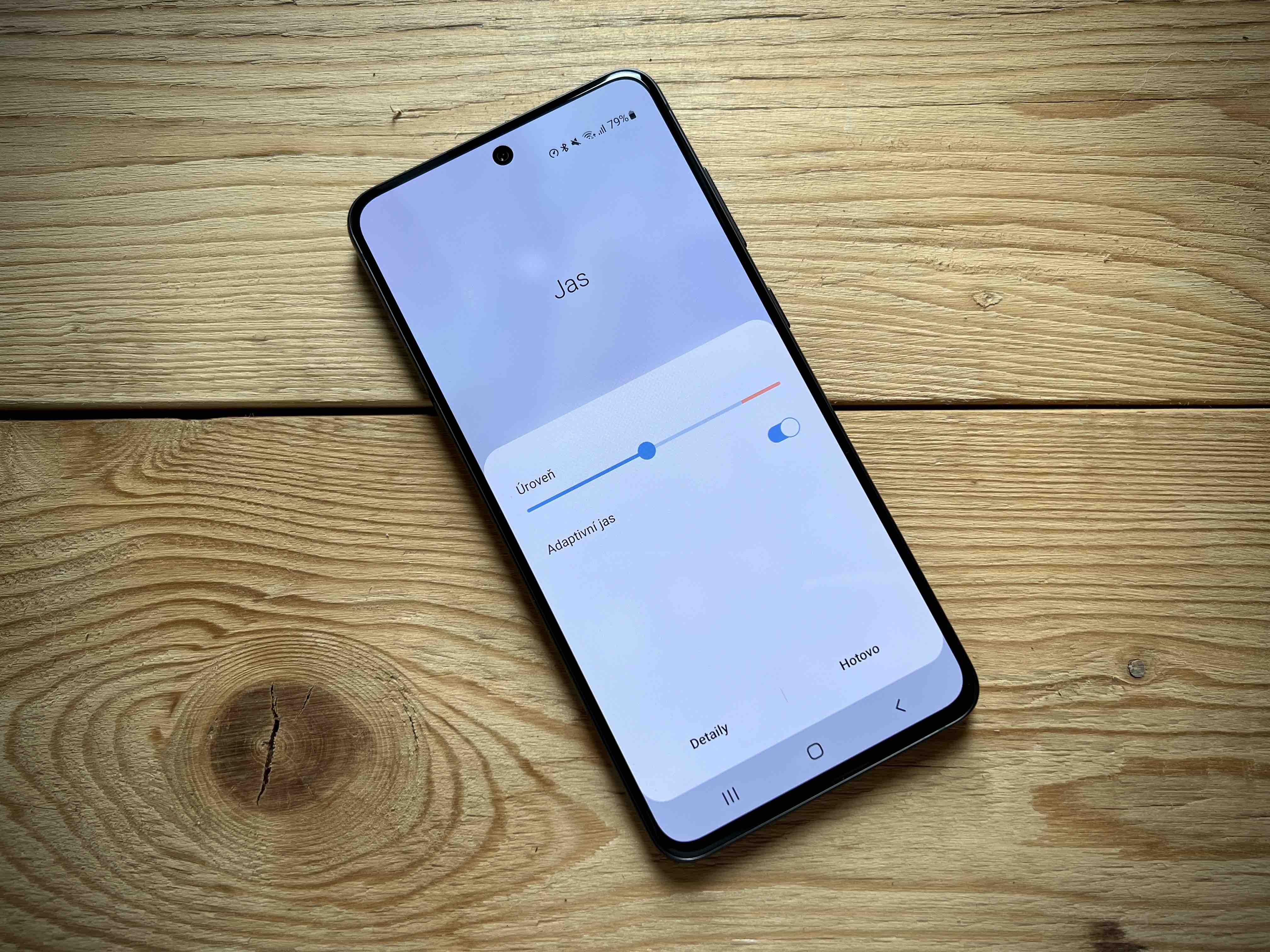
Samsung मा डिस्प्लेमा कटआउट कसरी लुकाउने
- यसलाई खोल्नुहोस् नास्तावेन्.
- एउटा प्रस्ताव चयन गर्नुहोस् अप्रिय.
- तल स्क्रोल गर्नुहोस् र ट्याप गर्नुहोस् पूर्ण स्क्रिन आवेदन.
- यहाँ, तल दायाँमा विकल्पमा स्विच गर्नुहोस् क्यामेरा कटआउट.
अब तपाइँ तपाइँको यन्त्रमा स्थापित एपहरू छनौट गर्न सक्नुहुन्छ जुन तपाइँ भ्यूपोर्ट लुकाउन चाहानुहुन्छ। यदि तपाइँ सोच्दै हुनुहुन्थ्यो कि छनौटको अर्थ के हो आकार अनुपात, यो पुराना एप्लिकेसनहरू वा ठूला डिस्प्ले र एप्लिकेसनहरूका लागि पूर्ण रूपमा अप्टिमाइज नभएका अनुप्रयोगहरूका लागि बढी अभिप्रेरित छ जसले धेरै फरक पक्ष अनुपातहरूसँग भिडियो सामग्री प्रदान गर्दछ। तसर्थ, यदि एउटा अनुप्रयोग यहाँ अवस्थित छ भने, तपाईंले यसको व्यवहार निर्धारण गर्न सक्नुहुन्छ, यो हालको दृश्यमा रहनुपर्छ वा सम्पूर्ण प्रदर्शनमा विस्तार गर्नुपर्छ। नेटफ्लिक्सको साथ, उदाहरणका लागि, तपाईंले भिडियोहरू कसरी प्रदर्शन गर्न चाहनुहुन्छ भनेर यहाँ छनोट गर्न सक्नुहुन्छ।









